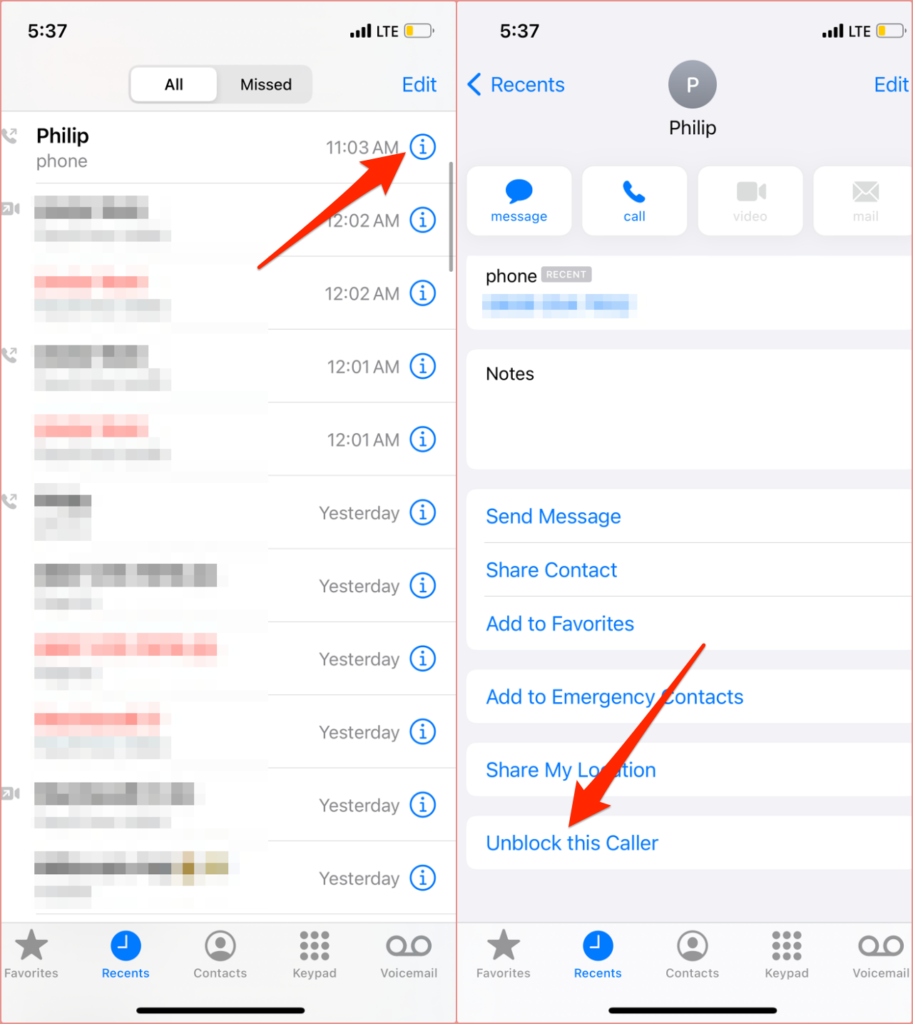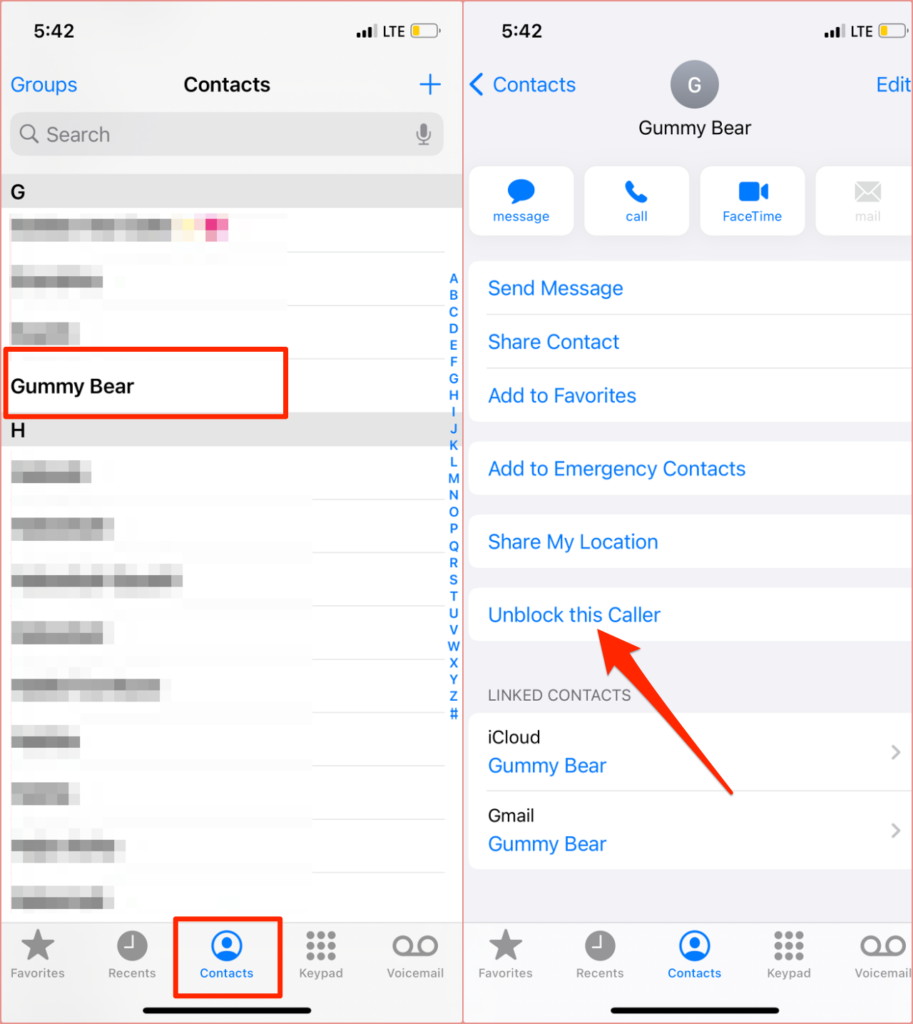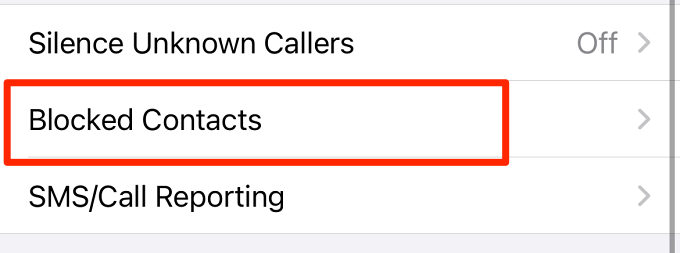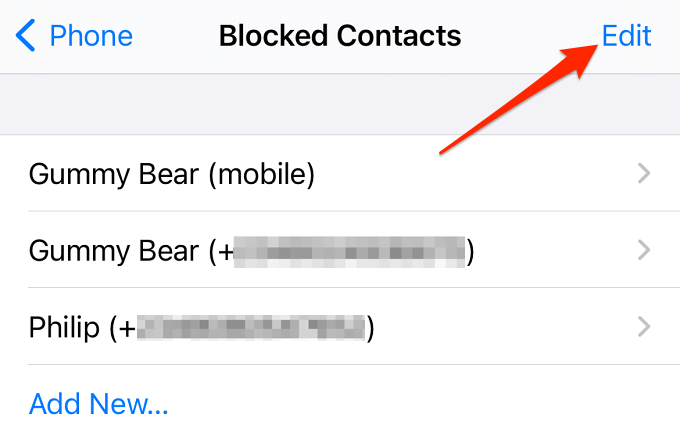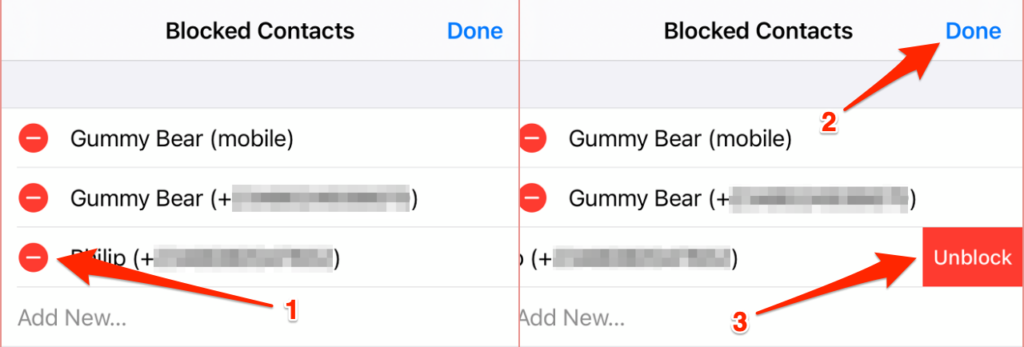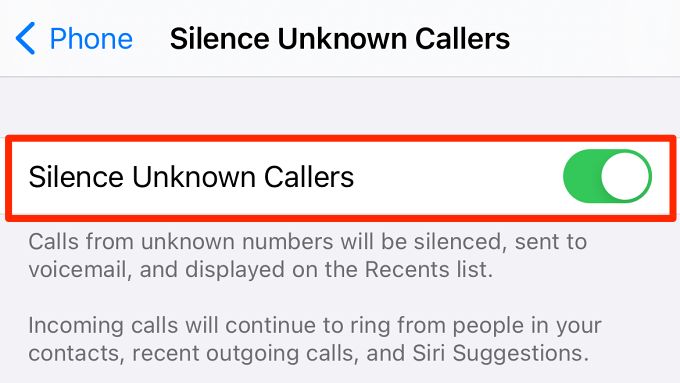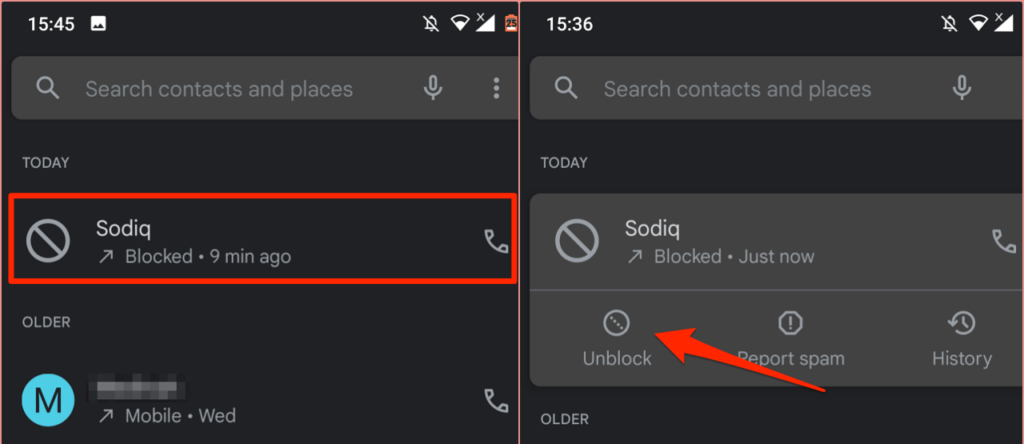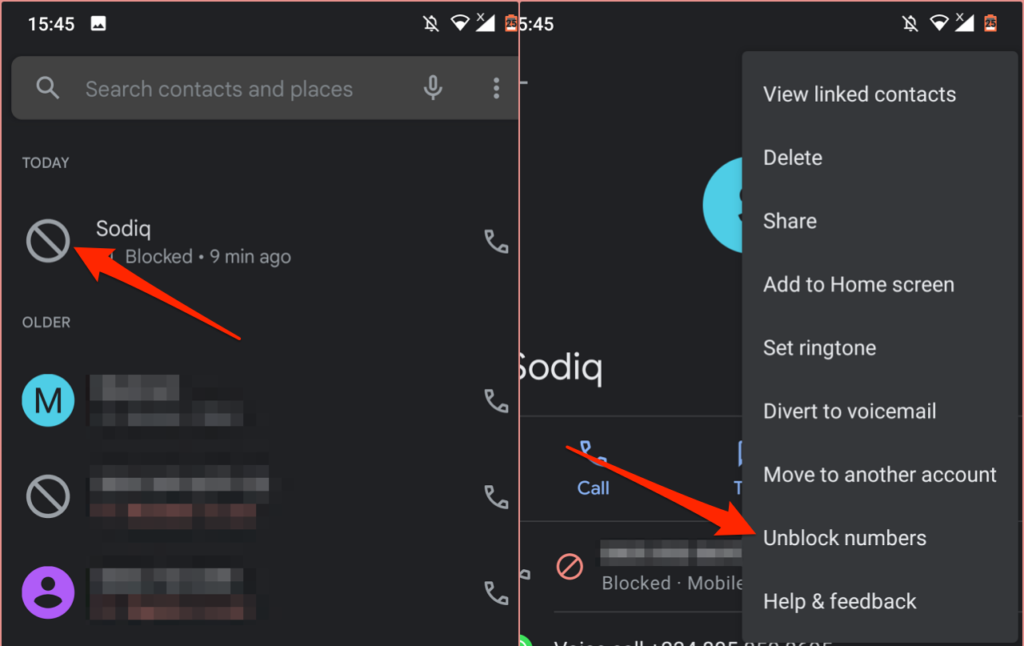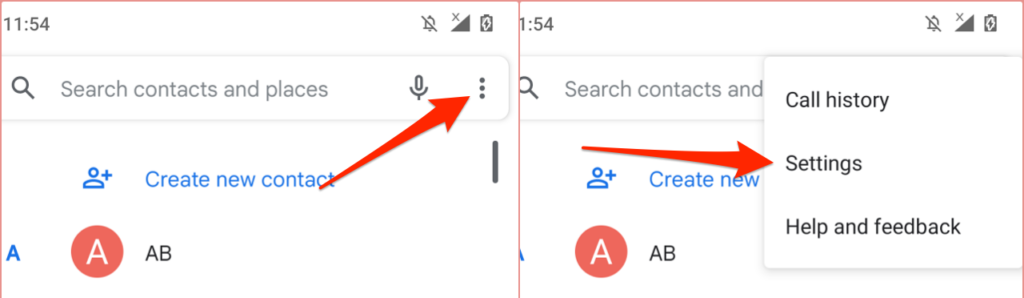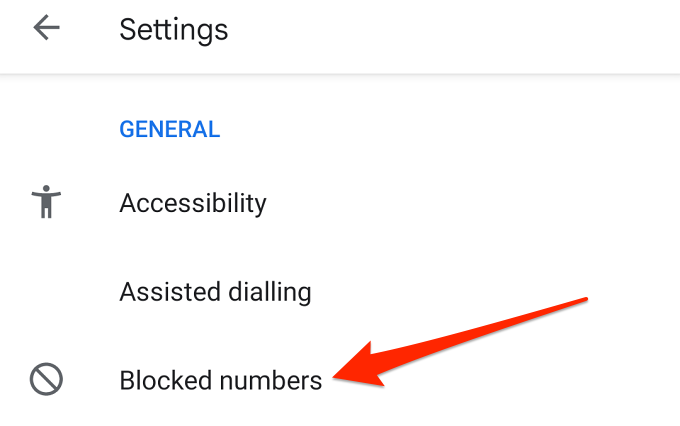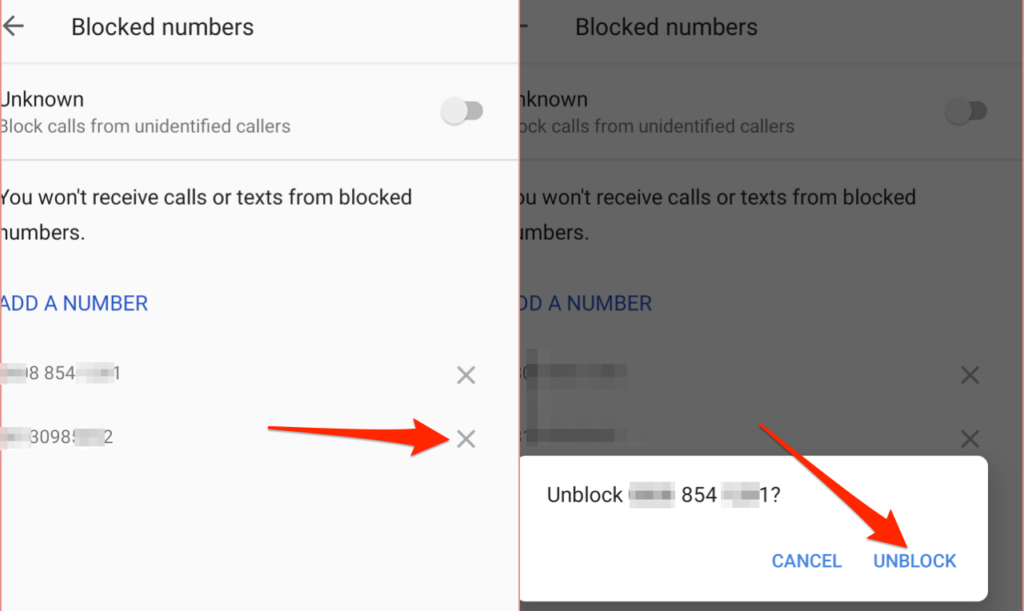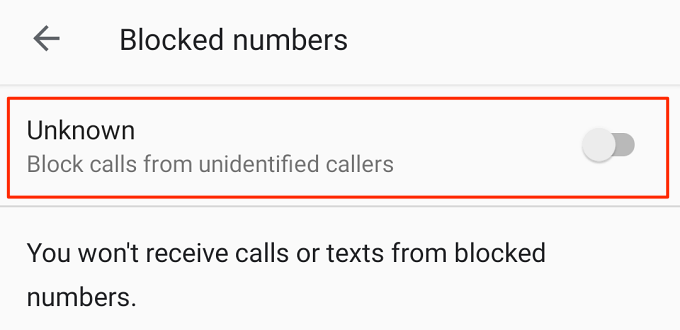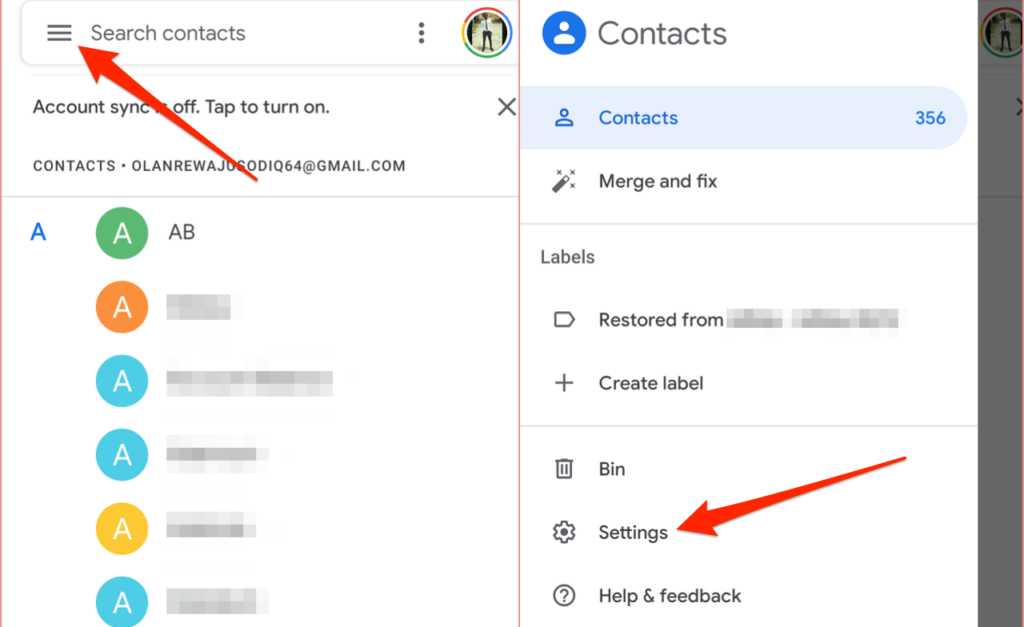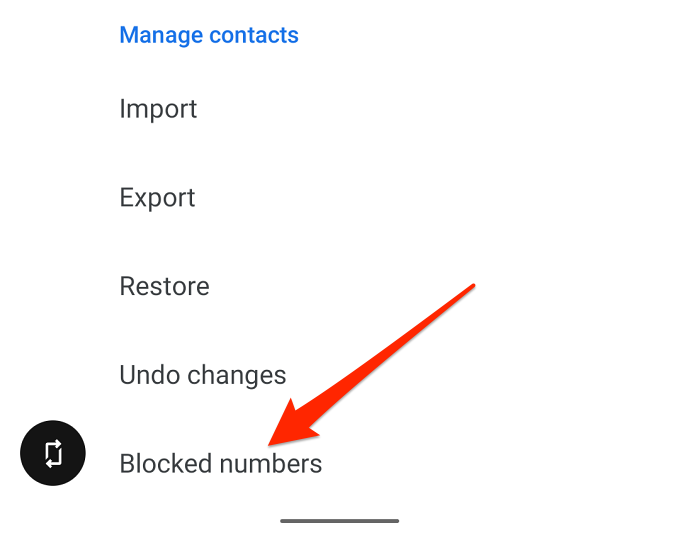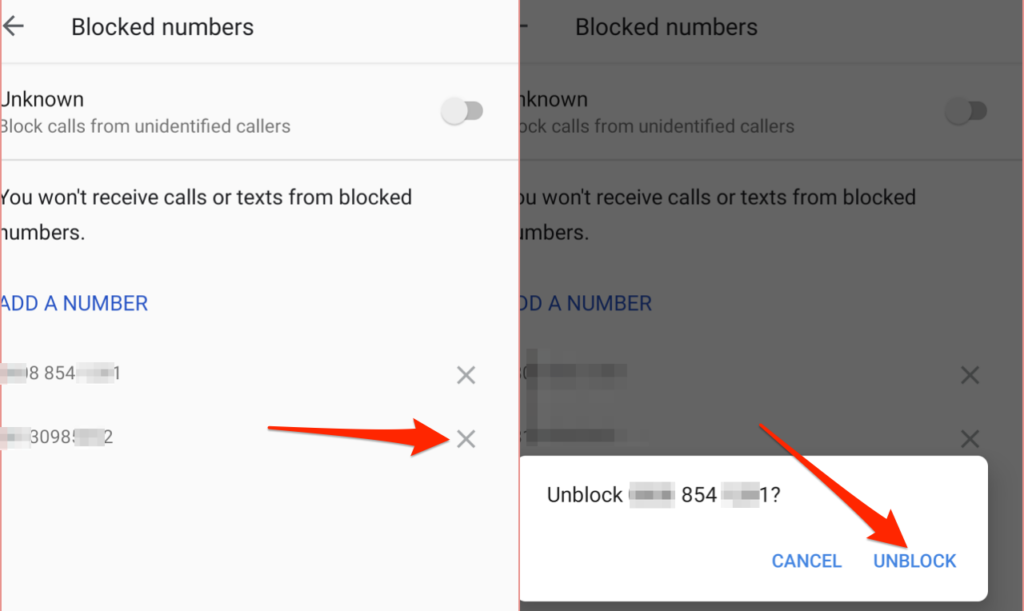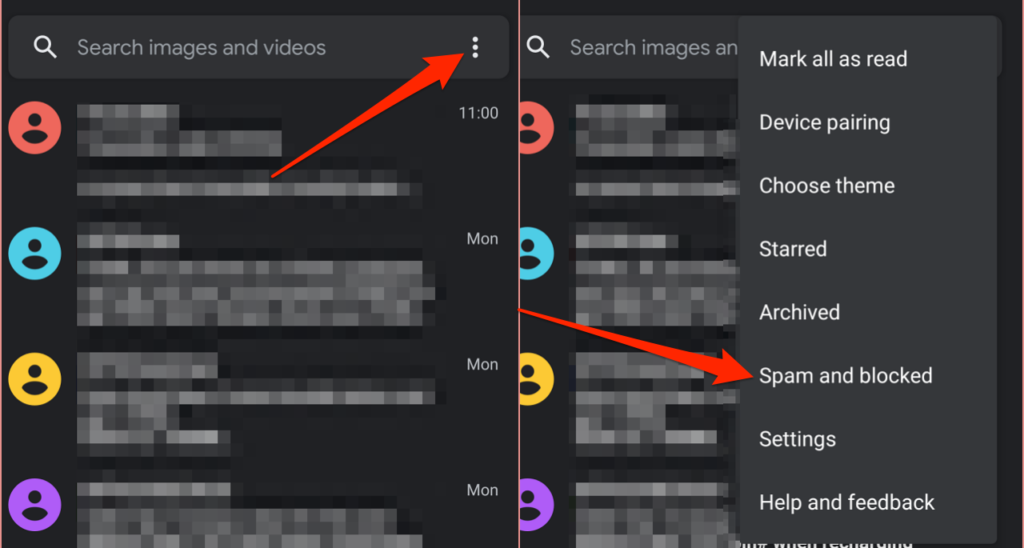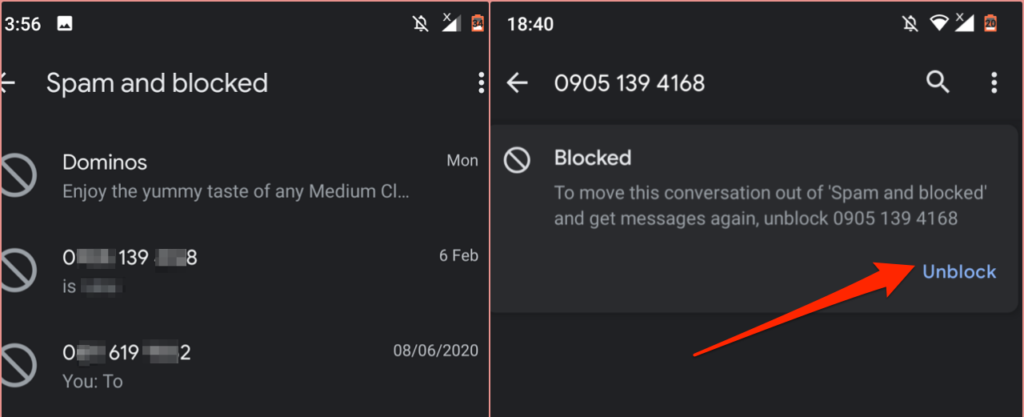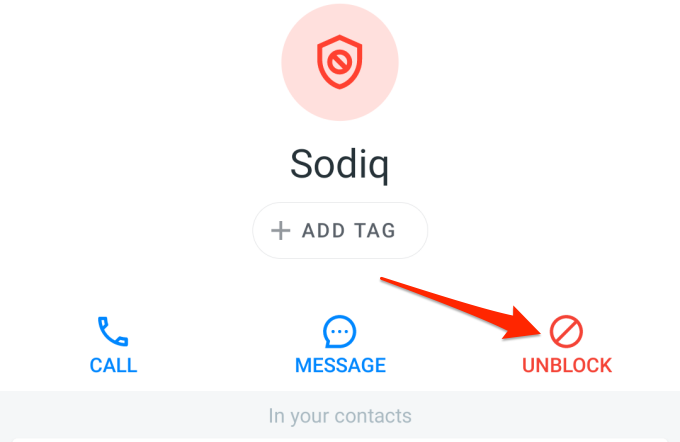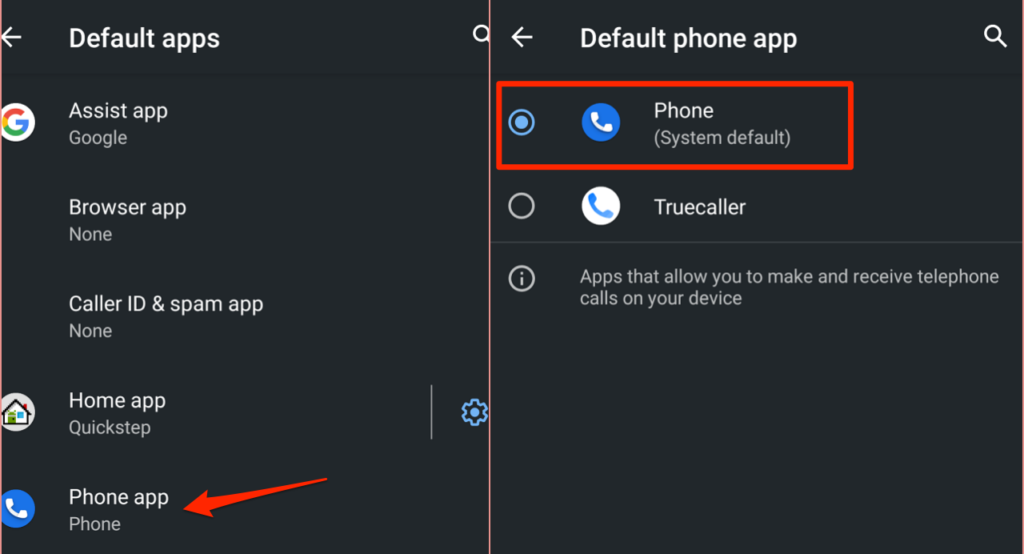- Как восстановить номер из черного списка
- Особенности функции и ее использование
- Удаление абонента из черного списка
- Черный список на ОС Android
- Смартфоны Samsung с фирменной прошивкой
- Устройства iPhone
- Разблокировка в стороннем ПО и с помощью оператора
- Черный список на MIUI
- Черный список Huawei и Honor
- Как разблокировать номер на iPhone и Android
- Разблокировать номер на iPhone
- Разблокировать номер на Android
- Разблокировать контакты с помощью сторонних приложений
- Блокировать и разблокировать номера по мере необходимости
Как восстановить номер из черного списка
Нередко возникают ситуации, когда поступают нежелательные звонки, отвечать на которые не хочется, но приходится отвлекаться, просматривая, кто звонит. Именно для таких случаев и предназначена функция «черный список» – занеся в него абонента, с заблокированного телефона больше не будут поступать звонки. Если перенести туда номер очень просто, то удалить удается далеко не всегда. И если телефон попал в ЧС случайно – отменить действие получается не у каждого пользователя. Что делать в подобной ситуации – рассмотрим далее.
Особенности функции и ее использование
Черный список в любом мобильном устройстве – функция, которая обеспечивает блокировку входящих сообщений и звонков с определенного номера. Зависимо от модели устройства и установленной прошивки бывает две ситуации:
- пользователь даже не знает, что на его телефон поступают сообщений или звонки с заблокированного телефона;
- в области уведомлений появляется значок, сигнализирующий о пропущенном звонке, однако звукового сигнала при этом нет.
Чтобы заблокировать нежелательного абонента на смартфоне делается следующее:
- найти в адресной книге контакт, который должен быть заблокирован и открыть его;
- открыть меню и активировать пункт «Блокировка», в зависимости от модели девайса надпись может несколько отличаться.
Многие мобильные операторы предоставляют функцию блокировки вызовов от определенных пользователей. Для ее активации достаточно только обратиться в сервисный отдел или позвонить оператору.
Для блокировки можно воспользоваться и сторонними программами, в таком случае будет возможность тонкой настройки, к примеру, при звонке заблокированный абонент сразу же услышит сигнал «Занято», все входящие вызовы с номеров, не сохраненных в телефонной книге, автоматически блокируются и так далее.
Удаление абонента из черного списка
Последовательность действий для удаления номера с ЧС зависит от операционной системы и установленной фирменной прошивки. Рассмотрим этот процесс на примере самых распространенных вариантов.
Черный список на ОС Android
Чтобы восстановить телефон из заблокированных на мобильном устройстве под управлением Андроид, делается следующее:
- открыть «Контакты»;
- найти интересующий телефон и нажать на него;
- на странице выбранного контакта вызвать меню;
- найти пункт с блокировкой и снять галочку.
В результате этого с контакта снимается блокировка, и снова можно будет принимать звонки и получаться входящие сообщения.
Смартфоны Samsung с фирменной прошивкой
Несмотря на использование Android, мобильники Samsung работают на фирменной оболочке, в результате чего последовательность действий немного отличается:
- перейти в приложение «Телефон»;
- выбрать раздел «Журналы» и открыть меню;
- дальше – настройка вызовов, выбрать подраздел «Отклонение вызовов»;
- найти пункт «Черный список» и нажать на него;
- в открывшемся окне найти нужный контакт, отметить и нажать на значок корзины.
После этого контакт будет разблокирован, и с него снова могут поступать вызовы.
Устройства iPhone
Для удаления номера из списка заблокированных на Айфоне выполняются такие действия:
- открыть список контактов или последних звонков;
- найти нужный контакт и открыть его;
- пролистать доступные параметры до конца и нажать кнопку «Разблокировать»;
- если среди представленного нет нужного номера – вернуть можно с вызовов, нажать значок «i» напротив телефона и выбрать соответствующий пункт для разблокировки.
Разблокировка в стороннем ПО и с помощью оператора
Если определенный номер был занесен в заблокированные с использованием специальных приложений, для его удаления нужно открыть ЧС, найти там необходимый телефон и в параметрах нажать кнопку «Удалить».
Когда блокировка была осуществлена с помощью мобильного оператора, для возобновления общения с ним потребуется снова позвонить оператору ли или же ввести специальную команду. К примеру, в случае оператора Мегафон для полной очистки черного списка предназначена комбинация *130*6#, для удаления определенного номера – *130*079XXXXXXXXX#, где XXXXXXXXX – телефон. В случае Билайн – *110*775#, для Теле2 – *220*0#.
Черный список на MIUI
Один из самых широких наборов функций блокировки контактов предлагает пользователям оболочка MIUI на смартфонах Xiaomi. Для добавления номера его нужно найти в контактах или последних вызовах, нажать на стрелку возле телефона и выбрать пункт «Заблокировать».
Для удаления и более тонкой настройки ЧС открываются настройки мобильного устройства, далее пункт «Системные приложения», «Телефон» и «Антиспам». В данном разделе настраиваются входящие сообщения, вызовы от контактов, скрытых и незнакомых номеров и организаций, имеющих несколько телефонов, отличающихся 1-2 цифрами.
Для отмены блокировки нужно зайти в данное меню и удалить нужное, в результате чего с него снова будут поступать вызовы и сообщения.
Черный список Huawei и Honor
В случае использования таких мобильных устройств запускается Диспетчер телефона с помощью иконки на главном экране, далее – раздел «Заблокировано». При этом откроются настройки с двумя отдельными вкладками с информацией о сообщениях и звонках.
Для настроек нужно нажать кнопку «Правила блокировки», далее – ЧС. Для удаления из него одного или нескольких номеров выбирается нужный путем удерживания пальца, отмечаются все необходимые и выбирается пункт «Удалить».
Таким образом, если определенный контакт был добавлен в черный список ошибочно или возникла необходимость удалить его оттуда, благодаря нашему руководству каждый пользователь сможет справиться своими силами, независимо от того, мобильное устройство какого производителя использует.
Источник
Как разблокировать номер на iPhone и Android
Иногда, блокировка нежелательных звонков от компаний телемаркетинга, неизвестные номера и определенные люди в ваших контактах могут принести вам душевное спокойствие. Но что, если вы случайно заблокировали друга в процессе? Или вы хотите кого-то разблокировать, но не можете вспомнить, как это делается? Это руководство проведет вас через процесс разблокировки номера на устройствах iOS и Android.
Примечание. Действия, описанные в этом руководстве, могут отличаться в зависимости от модели вашего устройства (в основном для Android) и версии его операционной системы. Мы использовали смартфон Nokia под управлением ОС Android 10 (со стандартным пользовательским интерфейсом) и iPhone с установленной iOS 14.7.1. На устройствах Android (от Samsung, OnePlus и т. Д.) С пользовательским интерфейсом Android могут быть разные шаги для разблокировки контактов. Если ни один из перечисленных ниже методов не подходит для вашего устройства, перейдите на веб-сайт производителя, чтобы получить четкие инструкции.
Разблокировать номер на iPhone
Если вы помните заблокированные контакты, вы можете легко разблокировать их в приложении «Телефон». Но если вы не можете вспомнить контакт (а), проверьте список заблокированных номеров в меню настроек телефона и разблокируйте их соответствующим образом.
В этом разделе мы покажем вам различные методы разблокировки контактов на вашем iPhone и iPad.
1. Разблокируйте контакт из приложения «Телефон».
Запустите приложение «Телефон», коснитесь значка информации рядом с номером, который нужно разблокировать, и коснитесь «Разблокировать этого абонента».
Если контакт не находится в разделе «Недавние», перейдите на вкладку «Контакты», выберите контакт, который хотите разблокировать (используйте панель поиска, чтобы найти контакт быстрее), и выберите «Разблокировать этого абонента».
2. Разблокируйте контакты в меню настроек.
Это лучший подход, если вы хотите вкратце просмотреть все заблокированные контакты на вашем iPhone.
- Откройте приложение «Настройки», выберите «Телефон» и выберите «Заблокированные контакты».
- Нажмите «Изменить» в правом верхнем углу.
- Коснитесь значка «минус» слева от контакта, который хотите разблокировать, и выберите «Разблокировать». Это разблокирует номер (а) и удалит его из списка заблокированных контактов. Нажмите Готово, чтобы сохранить изменения.
Приложение: Включить звук для неизвестных абонентов
iOS и iPadOS поставляются с функцией, которая автоматически перенаправляет вызовы с неизвестных / несохраненных номеров на голосовую почту. Думайте об этом как о «мягком блоке». Если вы не получаете звонки с номеров, которые вы не заблокировали, вероятно, активна функция «Отключить звук неизвестного абонента».
Зайдите в «Настройки»> «Телефон»> «Отключить звук для неизвестных абонентов» и выключите «Без звука для неизвестных абонентов».
Разблокировать номер на Android
Если вы заблокировали номер на своем устройстве Android и хотите отменить действие, есть разные способы сделать это.
1. Разблокировать номер из журнала вызовов.
Заблокированный номер или контакт в журнале вызовов вашего телефона будет отображаться перечеркнутым изображением, т. Е. Кружком с линией, проходящей через него. Чтобы разблокировать контакт / номер, нажмите на него, выберите значок «Разблокировать» и снова нажмите «Разблокировать» в запросе подтверждения.
Либо коснитесь перечеркнутого изображения дисплея, коснитесь трехточечного значка меню и выберите «Разблокировать номера».
2. Разблокируйте номер / контакт в меню настроек телефона.
Если заблокированного контакта нет в вашем журнале вызовов, перейдите в меню настроек номеронабирателя, чтобы разблокировать номер.
- Запустите приложение «Телефон», коснитесь трехточечного значка меню в правом верхнем углу и выберите «Настройки».
- Выберите Заблокированные номера.
- Коснитесь значка x рядом с номером, который хотите разблокировать, и выберите Разблокировать в запросе.
Вам также следует отключить опцию «Блокировать вызов от неопознанных абонентов». Это автоматически разблокирует звонки с номеров, которых нет в вашем списке контактов.
3. Разблокируйте номер / контакт из приложения «Google Контакты».
Если в приложении «Родной номеронабиратель» на вашем устройстве Android нет меню для просмотра заблокированных контактов, вы можете разблокировать номера из приложения «Контакты».
- Запустите Контакты, коснитесь значка меню гамбургера в верхнем левом углу и выберите «Настройки».
- Перейдите в раздел «Управление контактами» и выберите Заблокированные номера.
- Коснитесь значка x рядом с заблокированным номером и выберите Разблокировать в запросе.
4. Разблокируйте номер / контакт из приложения «Сообщения».
Когда вы сообщаете SMS или MMS как спам, Android добавляет номер в список заблокированных контактов. Вот как проверить номера, заблокированные через приложение Сообщения по умолчанию, и как их разблокировать:
- Откройте приложение «Сообщения», коснитесь трехточечного значка меню и выберите «Спам и заблокировано».
- Выберите разговор из числа / контакта, который вы хотите разблокировать, и выберите Разблокировать на следующей странице.
Разблокировать контакты с помощью сторонних приложений
Если вы заблокировали контакт с помощью сторонних приложений идентификации вызывающего абонента, вы можете не получать звонки или текстовые сообщения от этого человека, даже если этот номер отсутствует в списке заблокированных контактов вашего устройства. Проверьте контактные данные в приложении или откройте список заблокированных номеров в меню настроек приложения и разблокируйте номер.
А еще лучше сделать приложение системного телефона, поставляемое с вашим устройством, приложением по умолчанию для телефонных звонков.
Перейдите в Настройки> Приложения и уведомления> Приложения по умолчанию> Приложение для телефона и выберите приложение для телефона Android по умолчанию.
Блокировать и разблокировать номера по мере необходимости
Важно указать, что номера блокировки и разблокировки зависят от устройства. Смена SIM-карты на другое устройство — простой и косвенный способ разблокировать номер.
Сброс настроек вашего iPhone или Android-смартфона к заводским настройкам также очистит список заблокированных контактов и разблокирует все номера. Хотя это экстремально — потому что вы потеряете свои файлы и настройки — это действительный метод разблокировки контактов, и мы предлагаем его в образовательных целях.
Сообщите нам, если у вас есть вопросы или рекомендации.
Источник